
오늘은 Photoshop에서 기본 색상의 효과를 알려 드리며, 때로는 신속하게 처리 할 수 있습니다.
급할 때 Stop 우리를 복잡하게하지 않는다 예상보다 오래 걸리는 문제가있는 경우 Photoshop을 사용하면 목록 기본 효과 우리를 방해하기 위해. 조명 효과와 아름다운 시각적 감각을 제공하는 기타 세부 사항과 필터를 혼합합니다.
먼저 사용할 이미지를 선택하고 새 이미지를 클릭합니다. 조정 레이어, 옵션으로 이동합니다. 색상 쿼리.
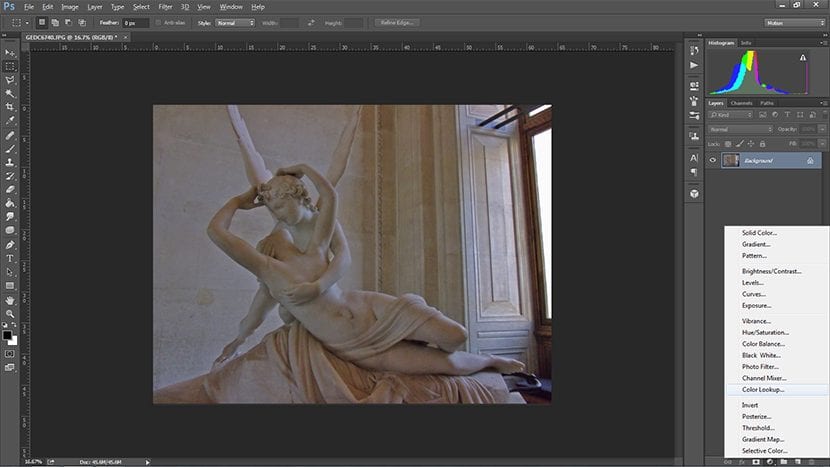
이 효과를 선택하면 세 가지 다른 팝업 창이 나타납니다. 효과 탭, 우리가 가장 좋아하는 것을 선택할 수 있지만 이것을 위해 각 카테고리가 무엇인지 보여 드리겠습니다. 일반 :
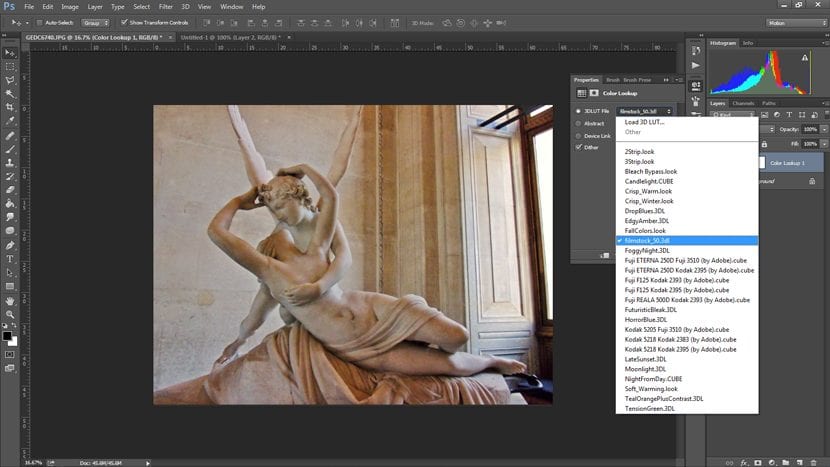
첫 번째 옵션에는 다음이 포함됩니다. 더 정교한 효과, 범위 카메라 효과 더 큰 대비와 다른 색상 조합으로 이미지를 수정합니다. 파란색 음영으로 우울한 효과, 음소거, 어두운 필름.
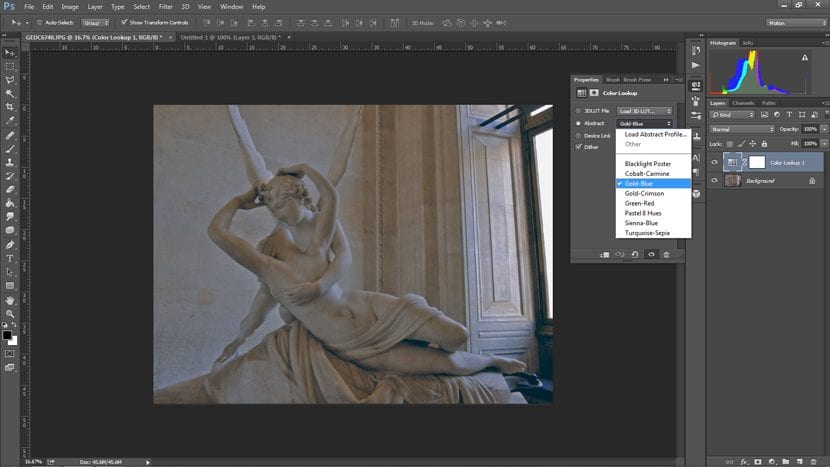
두 번째 옵션은 두 가지 색상. 이 탭의 첫 번째 효과를 제외하고 냉정한 대비 (초 대비 및 매우 코믹한 색상)
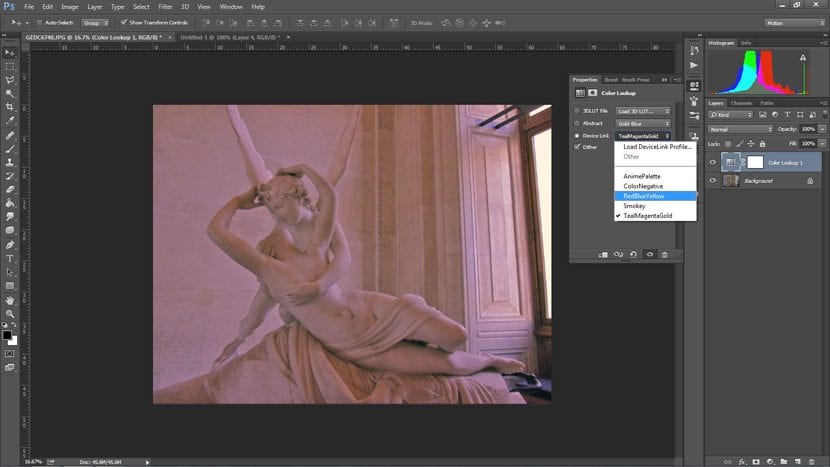
그리고 세 번째 옵션에서 우리는 더 이상 두 가지가 아니라 각 효과가 대조되는 세 가지 색상이 있음을 알 수 있습니다. 미묘한 음색도 있지만 세 가지 음색으로.
우리는 주장했습니다 효과 추가 우리가 배운 기본적인 트릭과 함께 이전 튜토리얼. 우리는보기에 아름다운 첫 번째 탭에서 효과를 사용했지만 이미지가 잘못되었습니다:
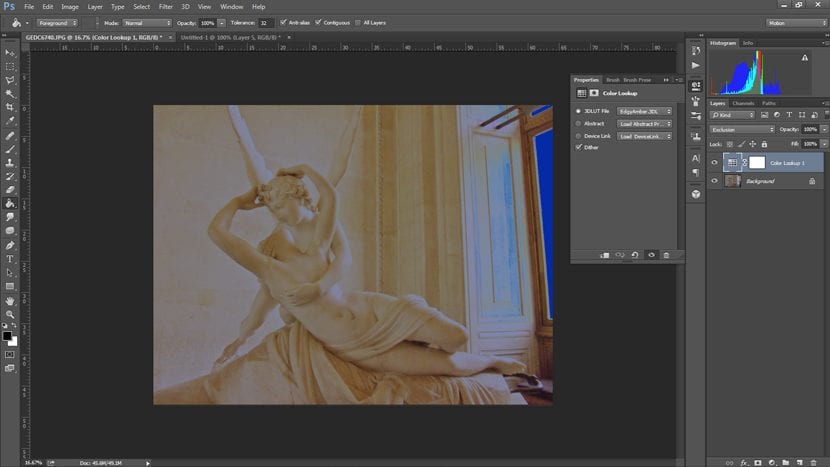
창이있는 섹터가 우리가 원하지 않는 색, 그리고 그것은 바로 거기에 관심을 가져옵니다. 이러한 상황에서, 어떻게 해결 했습니까?
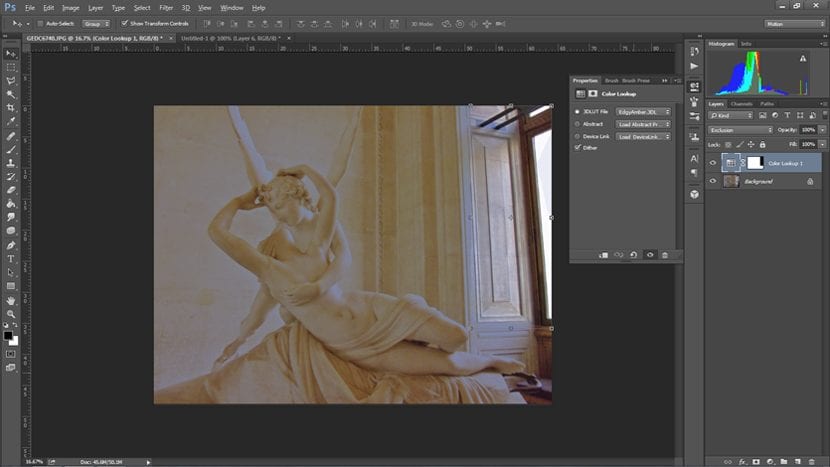
이러한 이유로 우리는 조정 레이어, 우리 자신의 방식으로 개선하기 위해. 이 경우에는 브러시를 사용하고 선택 유지 조정 레이어에서 우리는 영역에 검정색으로 칠했습니다. 우리는 효과를 적용하고 싶지 않습니다. 짜잔!
이제 당신 차례입니다.